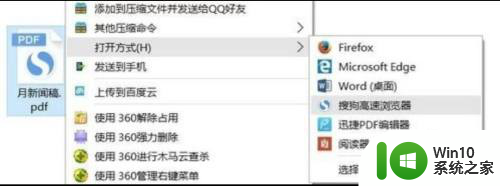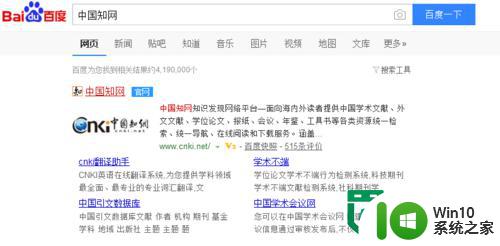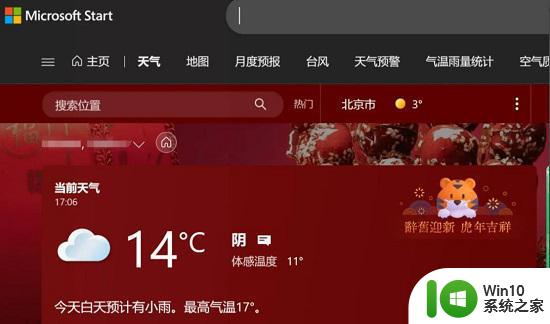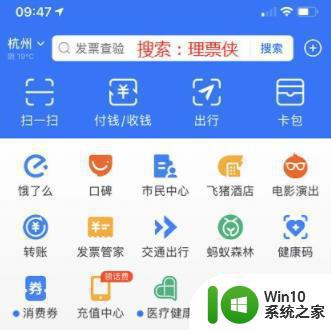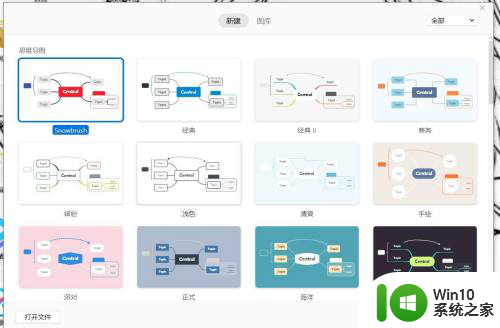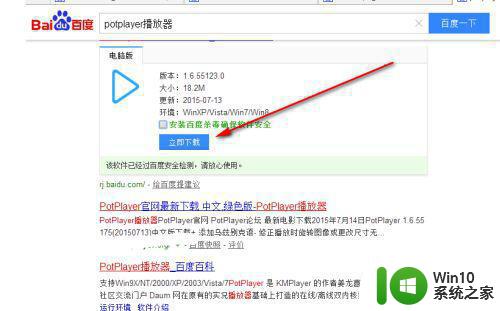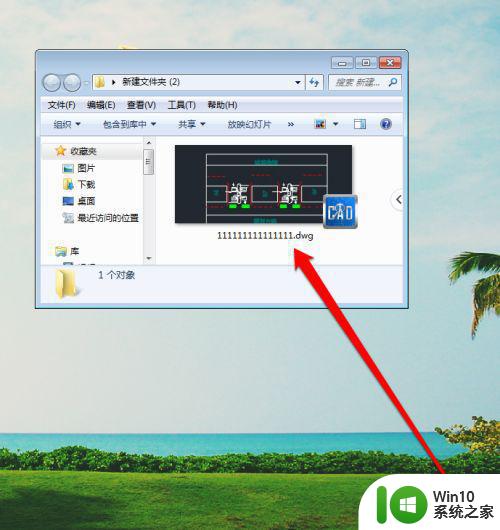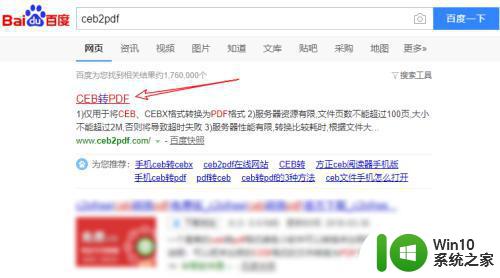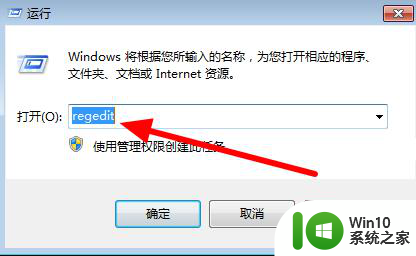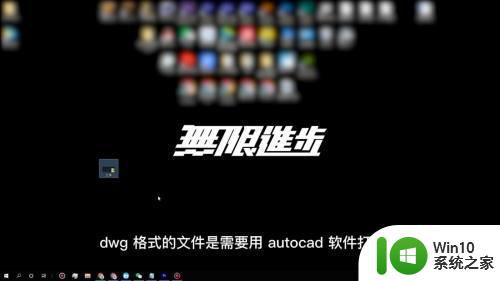pdf格式的文件如何才能打开 如何打开pdf文件格式
在电脑上,文件的格式都有对应的打开软件,很多文件没有对应软件是不能打开的,最近就有用户遇到了,不知道要怎么打开pdf文件,用户有打开但是无法读取里面的内容,方法很简单,下面小编给大家分享pdf格式文件打开的方法。
解决方法:
1、第一种方法:很多人以为pdf就是一份文稿的文档,可以用word打开啊,其实pdf是不能通过word打开的,因为目前的MicrosoftOffice办公软件版本是不支持打开pdf,那么我们变通一下,那就是使用wps办公软件来打开pdf。
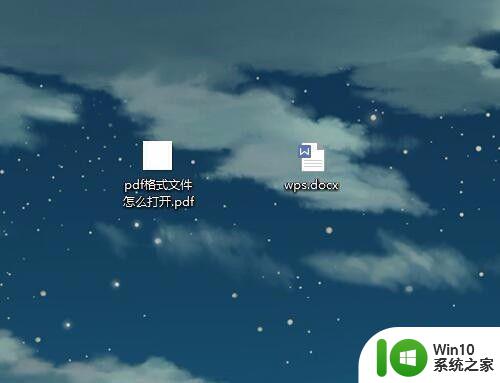
2、那么怎么用wps打开pdf呢,首先我们在桌面上新建一个wps文档,打开wps文档,然后点击文件菜单中的打开。
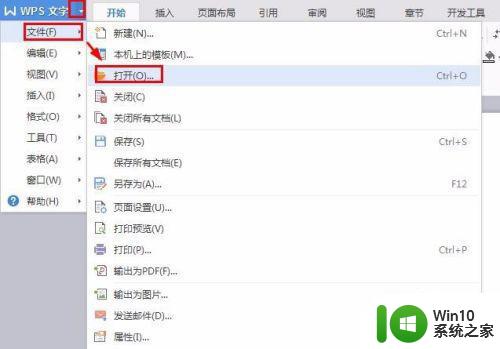
3、然后在打开文档窗口找到需要打开的pdf文件打开就行了,这样我们就使用wps打开了这个pdf格式文件了。
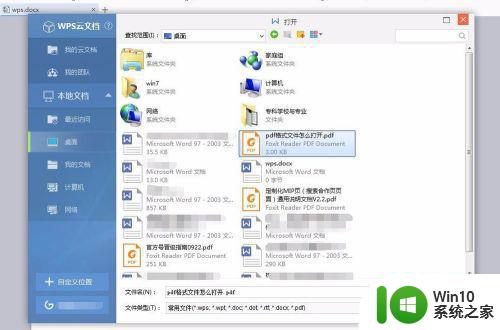
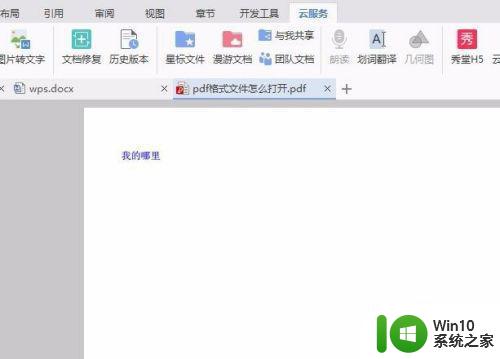
4、第二种方法:我们要知道pdf格式文件其实是一种图形文件,和图形相关的文件我们就可以考虑使用电脑上的图片软件来打开它。我试过使用系统自带的windows照片查看器打开pdf格式文件,但是打不开,而使用看图王软件,它有自带PDF阅读器的功能,所以可以打开。
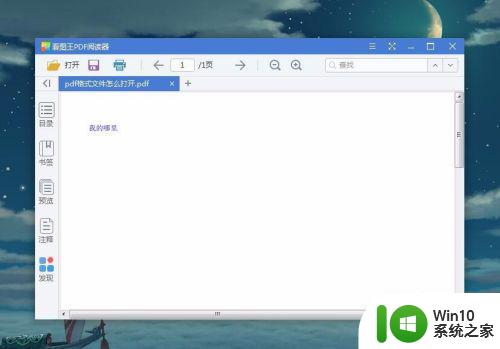
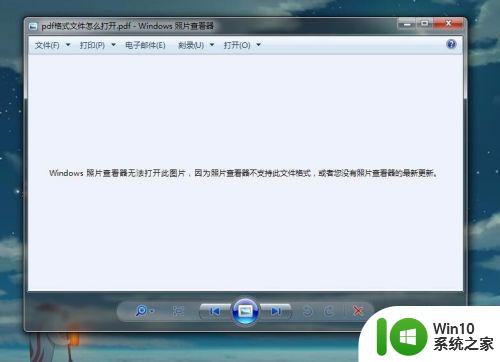
5、第三种方法就很意外了,那就是使用浏览器就可以打开pdf格式文件,我测试了几个主流的浏览器(百度浏览器、IE浏览器、谷歌浏览器等),都是可以打开pdf格式文件。打开方式是鼠标左键点击pdf格式文件,然后拉动pdf格式文件到浏览器的图标上面去,放开鼠标就可以使用浏览器打开pdf格式文件了。

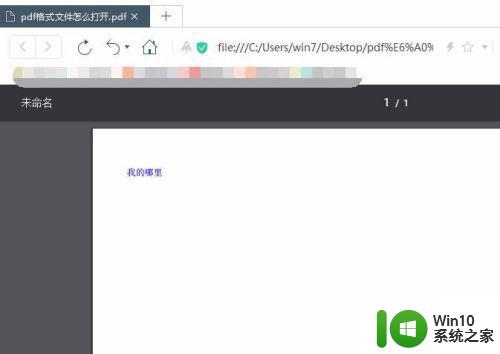
6、上面介绍了三种打开pdf格式文件的便捷方法,接下来还是讲下第四种专门的pdf阅读器吧,大家百度搜索福昕PDF阅读器在百度软件中心中下载这个阅读器了,下载安装后就可以直接双击打开pdf文件了。
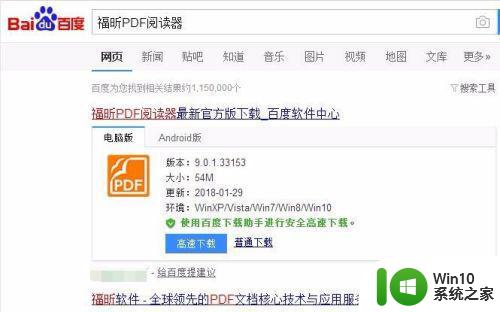
7、大家按上面的方法就可以解决问题了,其实还有一种更快的方法可以查看到在你的电脑上可以用哪些软件打开pdf格式文件,鼠标移动到pdf格式文件上,右键菜单查看打开方式,就可以看到这些支持的打开软件了。
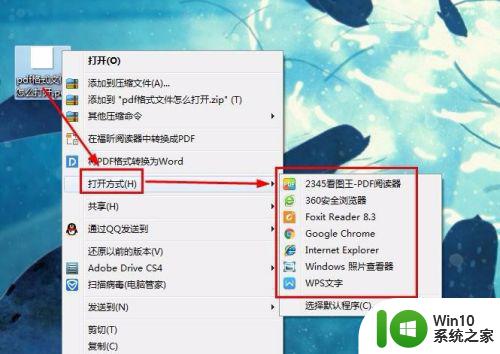
以上就是打开pdf文件格式的方法,不知道怎么打开pdf文件的,可以按上面的方法来进行操作。